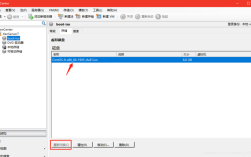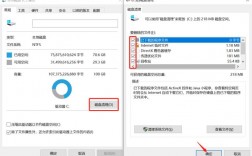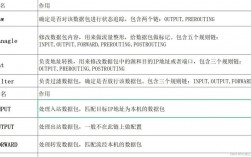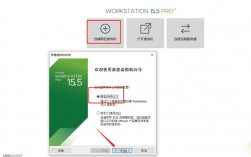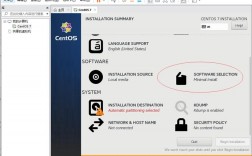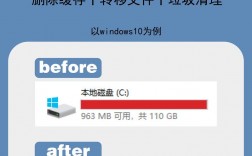如何清理电脑C盘垃圾
方法一:使用Windows自带的磁盘清理工具
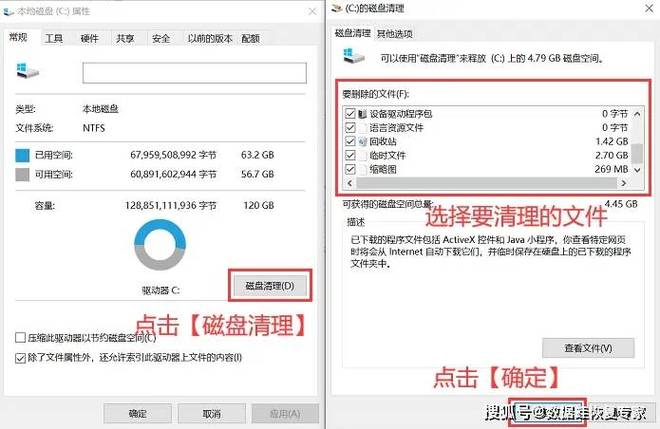
1、打开磁盘清理工具:在搜索框中输入“磁盘清理”,然后单击“打开”。
2、选择要清理的驱动器:选择C盘,然后点击“确定”。
3、勾选需要清理的文件:系统会计算可以在C盘上释放多少空间,勾选需要删除的文件类型后,点击“确定”即可完成清理。
方法二:删除临时文件和下载文件
1、进入临时文件夹:按Win+R键,输入“%temp%”,然后按回车,这里存放的是应用程序留下的临时文件,可以全部删除。
2、删除下载文件夹中的文件:进入“此电脑” > “下载”文件夹,删除不需要的文件。

方法三:通过存储感知功能自动清理
1、开启存储感知功能:进入设置 > 系统 > 存储,将“存储感知”设置为“开”,系统会自动清理临时文件。
2、配置存储感知或立即运行:进入设置 > 系统 > 存储 > 配置存储感知或立即运行,点击“立即清理”。
方法四:管理C盘中的程序
1、卸载不必要软件:进入设置 > 系统 > 存储 > 应用和功能,选择不再需要的软件并卸载。
2、移动已安装程序到其他盘:使用傲梅分区助手等工具,可以将已安装的程序迁移到其他盘。
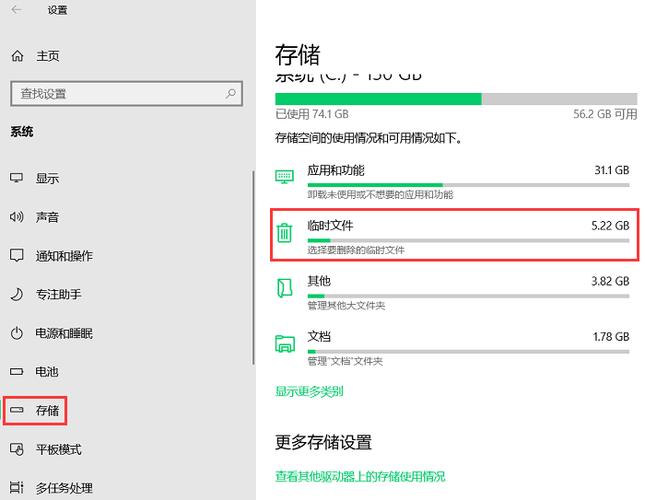
方法五:更改文件保存位置
1、的保存位置:进入设置 > 系统 > 存储 > 更多存储设置 > 更改新内容的保存位置,选择其他盘符。
2、手动转移现有内容:右键点击桌面、文档等文件夹,选择“属性”,然后在“位置”选项卡中更改路径。
方法六:关闭系统休眠功能
1、按Win+R键,输入“cmd”,然后按回车。
2、输入“powercfg h off”,然后按回车,重启电脑以关闭休眠功能。
方法七:压缩大文件
1、选中不常用的大文件,右键点击选择“发送到” > “压缩(zipped)文件夹”。
方法八:关闭系统自动更新
1、按Win+I键,进入设置 > 更新和安全 > Windows更新,选择“高级选项”。
2、关闭更新选项,可以选择暂停更新至多35天。
方法九:格式化C盘重装系统
如果以上方法仍无法解决问题,可以考虑备份数据后格式化C盘并重装系统。
FAQs
1、Q: 清理C盘时误删了系统文件怎么办?
A: 如果在清理过程中误删了系统文件,可以尝试使用系统还原功能恢复到之前的状态,进入控制面板 > 系统和安全 > 系统 > 系统保护,点击“系统还原”,按照提示选择一个还原点进行恢复。
2、Q: C盘空间仍然不足怎么办?
A: 如果经过各种清理后C盘空间仍然不足,可以考虑增加硬盘容量或者更换一个更大容量的硬盘,也可以考虑将一些大型游戏或应用程序安装在其他盘符上。